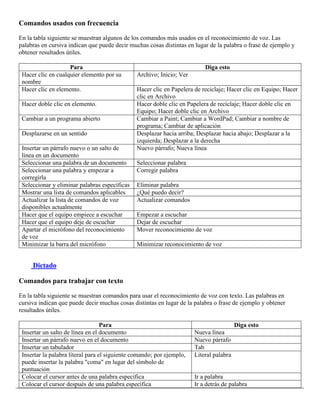
Comandos comunes del reconocimiento de voz
- 1. Comandos usados con frecuencia En la tabla siguiente se muestran algunos de los comandos más usados en el reconocimiento de voz. Las palabras en cursiva indican que puede decir muchas cosas distintas en lugar de la palabra o frase de ejemplo y obtener resultados útiles. Para Diga esto Hacer clic en cualquier elemento por su Archivo; Inicio; Ver nombre Hacer clic en elemento. Hacer clic en Papelera de reciclaje; Hacer clic en Equipo; Hacer clic en Archivo Hacer doble clic en elemento. Hacer doble clic en Papelera de reciclaje; Hacer doble clic en Equipo; Hacer doble clic en Archivo Cambiar a un programa abierto Cambiar a Paint; Cambiar a WordPad; Cambiar a nombre de programa; Cambiar de aplicación Desplazarse en un sentido Desplazar hacia arriba; Desplazar hacia abajo; Desplazar a la izquierda; Desplazar a la derecha Insertar un párrafo nuevo o un salto de Nuevo párrafo; Nueva línea línea en un documento Seleccionar una palabra de un documento Seleccionar palabra Seleccionar una palabra y empezar a Corregir palabra corregirla Seleccionar y eliminar palabras específicas Eliminar palabra Mostrar una lista de comandos aplicables ¿Qué puedo decir? Actualizar la lista de comandos de voz Actualizar comandos disponibles actualmente Hacer que el equipo empiece a escuchar Empezar a escuchar Hacer que el equipo deje de escuchar Dejar de escuchar Apartar el micrófono del reconocimiento Mover reconocimiento de voz de voz Minimizar la barra del micrófono Minimizar reconocimiento de voz Dictado Comandos para trabajar con texto En la tabla siguiente se muestran comandos para usar el reconocimiento de voz con texto. Las palabras en cursiva indican que puede decir muchas cosas distintas en lugar de la palabra o frase de ejemplo y obtener resultados útiles. Para Diga esto Insertar un salto de línea en el documento Nueva línea Insertar un párrafo nuevo en el documento Nuevo párrafo Insertar un tabulador Tab Insertar la palabra literal para el siguiente comando; por ejemplo, Literal palabra puede insertar la palabra "coma" en lugar del símbolo de puntuación Colocar el cursor antes de una palabra específica Ir a palabra Colocar el cursor después de una palabra específica Ir a detrás de palabra
- 2. No insertar un espacio antes de la siguient palabra Sin espacio Ir al inicio de la oración en la que se encuentra el cursor Ir al inicio de la oración Ir al inicio del párrafo en el que se encuentra el cursor Ir al inicio del párrafo Ir al inicio del documento Ir al inicio del documento Ir al final de la oración en la que se encuentra el cursor Ir al fin de la oración Ir al final del párrafo en el que se encuentra el cursor Ir al fin del párrafo Ir al final del documento actual Ir al fin del documento Seleccionar la palabra del documento actual Seleccionar palabra Seleccionar el intervalo de palabras en el documento actual Seleccionar intervalo de palabras; Seleccionar palabra hasta palabra Seleccionar todo el texto del documento actual Seleccionar todo Seleccionar las palabras 1-20 anteriores a la ubicación del cursor Seleccionar las 1-20 palabras anteriores; Seleccionar las 10 palabras anteriores Seleccionar 1-20 palabras a continuación de la ubicación del Seleccionar las 1-20 palabras siguientes; cursor Seleccionar las 10 palabras siguientes Seleccionar el texto que acabar de dictar Seleccionar eso Borrar la selección de la pantalla Borrar selección Poner la primer letra de la palabra en mayúscula palabra Mayúscula Poner toda la palabra en mayúsculas palabra Todas mayúsculas Poner toda la palabra en minúsculas palabra Sin mayúsculas Cambiar las próximas número de palabras a mayúsculas Cambiar las próximas número de palabras a mayúsculas Cambiar las próximas número de palabras a minúsculas Cambiar las próximas número de palabras a minúsculas Eliminar la oración anterior Eliminar la oración anterior Eliminar la oración siguiente Eliminar la oración siguiente Eliminar el párrafo anterior Eliminar el párrafo anterior Eliminar el párrafo siguiente Eliminar el párrafo siguiente El texto seleccionado o el texto que acaba de dictar Eliminar eso Teclas del teclado Comandos para las teclas del teclado En la tabla siguiente se muestran comandos que permiten usar el reconocimiento de voz para presionar las teclas del teclado. Las palabras en cursiva indican que puede decir muchas cosas distintas en lugar de la palabra o frase de ejemplo y obtener resultados útiles. Para Diga esto Presionar tecla del teclado; Presionar a; Presionarb mayúscula; Presionar cualquier tecla del teclado Presionar Mayúsculas + a; Presionar Control + a Presionar determinadas teclas del teclado sin Suprimir; Retroceso; Entrar; Re Pág; AvPág; Inicio; Fin; tener que decir "Presionar" primero Tabulador Notas También puede usar el alfabeto fonético ICAONATO para decir las teclas del teclado que desea presionar. Por ejemplo, puede decir "Presionar Alfa" para presionar la "a" o "Presionar Bravo" para presionar la "b".
- 3. El uso del reconocimiento de voz para presionar teclas del teclado solo funciona con alfabetos latinos. Signos de puntuación y caracteres especiales Comandos para signos de puntuación y caracteres especiales En la tabla siguiente se muestran comandos que permiten usar el reconocimiento de voz para insertar signos de puntuación y caracteres especiales. Las palabras en cursiva indican que puede decir muchas cosas distintas en lugar de la palabra o frase de ejemplo y obtener resultados útiles. Para que aparezca esto Diga esto , Coma ; Punto y coma . Punto; Punto final; Punto y seguido; Punto decimal : Dos puntos ― Abrir comilla doble; Abrir comilla; Abrir comillas ‖ Cerrar comilla doble; Cerrar comilla; Cerrar comillas ' apóstrofe ‗ Abrir comilla simple ‘ Cerrar comilla simple > Signo mayor que < Signo menor que / Barra diagonal Barra diagonal inversa ~ Tilde @ Arroba ! Signo de admiración; Signo de exclamación ? Signo de interrogación # Signo de número; Signo de libra; Signo de almohadilla $ Signo de dólar % Signo de porcentaje ^ Símbolo de intercalación ( Abrir paréntesis ) Cerrar paréntesis _ Guión bajo - Guión; Signo menos – Guión corto — Guión largo; Guión doble = Signo igual + Signo más { Abrir llave } Cerrar llave [ Abrir corchete ] Cerrar corchete | Barra vertical :-) Presionar cara sonriente :-( Presionar cara con el ceño fruncido ;-) Presionar cara que guiña un ojo ™ Signo de marca comercial
- 4. ¾ Signo de tres cuartos ¼ Signo de un cuarto ½ Signo de un medio £ Signo de libra esterlina; libra; signo de libra & Y comercial * asterisco // Doble barra diagonal ` Comilla inversa < Abrir corchete angular > Cerrar corchete angular ± Signo más menos « Abrir comilla angular » Cerrar comilla angular × Signo de multiplicación ÷ Signo de división ¢ Signo de céntimo ¥ Signo de yen § Signo de sección © Signo de copyright ® Signo de registrado, Signo de marca registrada ° Signo de grado ¶ Signo de párrafo … Puntos suspensivos; Punto puntopunto ƒ Signo de función Controles Comandos para usar controles En la tabla siguiente se muestran comandos que permiten usar el reconocimiento de voz para realizar tareas en Windows. Las palabras en cursiva indican que puede decir muchas cosas distintas en lugar de la palabra o frase de ejemplo y obtener resultados útiles. Para Diga esto Hacer clic en cualquier elemento Archivo; Edición; Ver; Guardar; negrita diciendo el nombre del elemento Hacer clic en cualquier elemento Hacer clic en Archivo; Hacer clic en negrita; Hacer clic en Guardar; Hacer clic en Cerrar Hacer doble clic en cualquier Hacer doble clic en Equipo; Hacer doble clic en Papelera de reciclaje; elemento Hacer doble clic en Nombre de carpeta Hacer clic con el botón Hacer clic con el botón secundario en Equipo; Hacer clic con el botón secundario en cualquier elemento secundario en Papelera de reciclaje; Hacer clic con el botón secundario en Nombre de carpeta Minimizar todas las ventanas Mostrar Escritorio para mostrar el escritorio Hacer clic en un objeto cuyo Mostrar números (aparecerán en pantalla números para todos los nombre no conoce elementos de la ventana activa) Hacer clic en un elemento 19 Aceptar; 5 Aceptar numerado
- 5. Hacer doble clic en un elemento Hacer doble clic en 19; Hacer doble clic en 5 numerado Hacer clic con el botón Hacer clic con el botón secundario en 19; Hacer clic con el botón secundario en un elemento secundario en 5 numerado Ventanas Comandos para trabajar con ventanas En la tabla siguiente se muestran comandos que permiten usar el reconocimiento de voz con texto para trabajar con ventanas y programas. Las palabras en cursiva indican que puede decir muchas cosas distintas en lugar de la palabra o frase de ejemplo y obtener resultados útiles. Para Diga esto Abrir un programa Abrir Paint; Abrir WordPad; Abrir nombre de programa Cambiar a un programa abierto Cambiar a Paint; Cambiar a WordPad; Cambiar a nombre de programa; Cambiar de aplicación Cerrar un programa Cerrar esto; Cerrar Paint; Cerrar Documentos; Cerrar Internet Explorer (sólo funciona con la ventana activa) Restauración Restaurar esto; Restaurar Paint; Restaurar Internet Explorer (sólo funciona con la ventana activa) Minimizar Minimizar esto; Minimizar Paint; Minimizar Internet Explorer (sólo funciona con la ventana activa) Maximizar Maximizar esto; Maximizar Paint; Maximizar Internet Explorer (sólo funciona con la ventana activa) Cortar Cortar eso; Cortar Copiar Copiar eso; Copiar Pegar Pegar Eliminar Eliminar eso; Eliminar Deshacer Deshacer eso; Tachar eso; Deshacer Desplazarse en un sentido Desplazar hacia arriba; Desplazar hacia abajo; Desplazar a la derecha; Desplazar a la izquierda Desplazarse una distancia exacta en Desplazar hacia abajo 2 páginas; Desplazar hacia arriba 10 páginas número de páginas Desplazarse una distancia exacta en Desplazar hacia arriba 5; Desplazar hacia abajo 7 otras unidades Ir a un campo de un formulario o Ir a nombre de campo; Ir a Asunto; Ir a Dirección; Ir a CC programa Hacer clic en cualquier parte de la pantalla Comandos para hacer clic en cualquier parte de la pantalla En la tabla siguiente se muestran comandos del reconocimiento de voz que permiten hacer clic en cualquier punto de la pantalla. Las palabras en cursiva indican que puede decir muchas cosas distintas en lugar de la palabra o frase de ejemplo y obtener resultados útiles.
- 6. Para Diga esto Mostrar la cuadrícula de mouse Cuadrícula de mouse Mover el puntero del mouse al centro de cualquier número o números del cuadrado; 1; 7; 9; 1, 7, 9 cuadrado de la cuadrícula de mouse Hacer clic en cualquier cuadrado de la cuadrícula de Hacer clic en número del cuadrado mouse Seleccionar un elemento para arrastrarlo con la número o números del cuadrado en que aparece el cuadrícula de mouse elemento; 3, 7, 9 (y, a continuación) marcar Seleccionar un área a la que desea arrastrar el número o números del cuadrado al que desea arrastrar; 4, elemento con la cuadrícula de mouse 5, 6 (y, a continuación) hacer clic
